Aplicar filtros de fondo
Kofax ReadSoft Invoices puede utilizar filtros al interpretar facturas para eliminar sombreado de fondo.
Cuando optimiza una definición de factura, puede aplicar cualquier número de filtros según sea necesario para mejorar la interpretación. Por ejemplo, si un campo no se interpreta correctamente por culpa de sombreado de fondo, aplique un filtro. También puede aplicar filtros a campos de líneas de artículos en todas las páginas delanteras de una factura de varias páginas.
Para aplicar un filtro
- Seleccione el botón filtrar en la parte superior de la ventana. Seleccione uno de los tipos de filtro en el recuadro Tipo de filtro.
-
Utilice el ratón para dibujar un marco alrededor del área en la que Kofax ReadSoft Invoices aplicará el filtro.
- Puede cubrir el objeto de datos que quiera capturar, o bien parte del mismo. Por ejemplo, el valor, el título o ambos.
- O, se puede separar de cualquier objeto de datos que quiera capturar. (Ejemplo.)
Ejemplo
Supongamos que tiene un campo como este:
ARTICLE NO.: ART4749-26
Quiere capturar el número de artículo, pero Kofax ReadSoft Invoices captura una y otra vez «ARTICLE» como el número de artículo.
Para mejorar la captura de datos, aplique el filtro a Borrar a "ARTICLE NO."
Se trata de un caso típico en el que el filtro no afecta a los datos que quiera capturar; sólo afecta al texto en las proximidades que está interfiriendo con la captura de los datos.
- El marco del filtro debería abarcar el área sombreada superior e inferior, en lo posible.
- Si el filtro se va a aplicar a un área en la que hay definido un campo de líneas de artículos...
- … y el campo de líneas de artículos aparece más de una página: Dibuje el marco del filtro para que se superponga con el límite de la tabla de líneas de artículos, como en el ejemplo más abajo.
- … y el campo de líneas de artículos sólo está en una página: Dibuje el marco del filtro para que no se superponga con el límite de la tabla de líneas de artículos.
En otras palabras, si el filtro no se superpone con el límite, sólo se aplicará a la página en la que lo ha dibujado.
Debe dibujar este tipo de filtro en la página en la que están definidas las líneas de artículos concretas; esto es, donde pueda ver los rectángulos delimitadores para la tabla de líneas de artículos, las filas y los campos individuales.
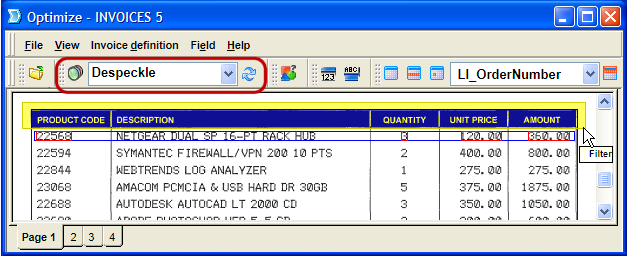 Nota El rectángulo del filtro de imagen sólo se puede ver donde lo ha dibujado. No estará visible en ninguna otra página de definición de factura, incluso si se aplica a todas las páginas de líneas de artículos.
Nota El rectángulo del filtro de imagen sólo se puede ver donde lo ha dibujado. No estará visible en ninguna otra página de definición de factura, incluso si se aplica a todas las páginas de líneas de artículos.
- Para eliminar, mover o cambiar el tamaño de un marco de filtro, haga clic con el botón secundario sobre él y seleccione Quitar, Mover o Cambiar tamaño. Puede arrastrar el marco entero a una posición nueva, o bien puede arrastrar un borde para cambiar su tamaño.
- Kofax ReadSoft Invoices filtra el área. Verá el resultado en la imagen, y el valor interpretado se actualizará. Para identificadores de valor y campos de un solo artículo, haga clic en Interpret para actualizar el valor interpretado. Repita según sea necesario, intentando distintos tipos de filtro, hasta que obtenga el mejor resultado.
-
Si un filtro sólo cubre una parte del objeto de datos o está cerca de uno, haga clic en Actualizar filtros a la derecha del nombre del filtro:

- Para terminar de dibujar filtros, seleccione cualquier elemento del cuadro de diálogo Aprendizaje.
